Win10设备管理器是一个非常重要的工具,可以帮助用户管理和维护计算机上的各种设备。然而,有些用户可能不知道在哪里打开设备管理器。本文将介绍如何快速找到设备管理器的位置,以及可以使用的关键字“Win10设备管理器”。
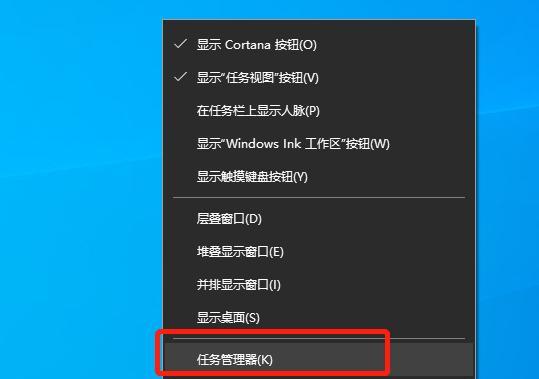
一、打开“设备管理器”的快捷方式
1.通过右键点击“开始”按钮,在弹出的菜单中选择“设备管理器”。
2.使用快捷键“Win+X”,然后选择“设备管理器”。
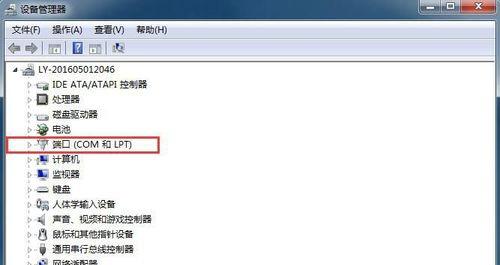
二、通过控制面板打开设备管理器
3.在任务栏的搜索框中输入“控制面板”,并点击打开。
4.在控制面板中,将显示方式切换为“小图标”,然后点击“设备管理器”。
三、通过计算机的属性打开设备管理器
5.右键点击“此电脑”(或者是桌面上的“计算机”图标),选择“属性”。
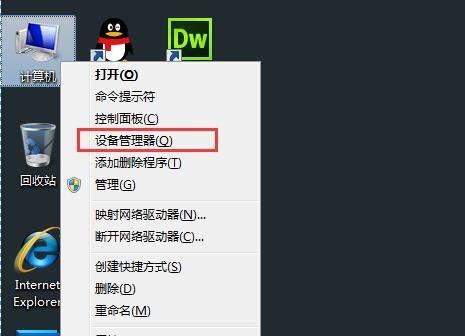
6.在弹出的窗口中,点击左侧的“设备管理器”。
四、通过运行窗口打开设备管理器
7.按下快捷键“Win+R”打开运行窗口。
8.在运行窗口中输入“devmgmt.msc”,然后点击“确定”。
五、通过命令提示符打开设备管理器
9.打开命令提示符窗口,可以通过在搜索栏中输入“cmd”并点击打开。
10.在命令提示符中输入“devmgmt.msc”,然后按下回车键。
六、通过任务管理器打开设备管理器
11.使用快捷键“Ctrl+Shift+Esc”打开任务管理器。
12.在任务管理器中,点击左上角的“文件”,然后选择“运行新任务”。
13.在弹出的窗口中输入“devmgmt.msc”,然后点击“确定”。
七、通过系统设置打开设备管理器
14.打开“设置”应用,可以通过在搜索栏中输入“设置”并点击打开。
15.在设置窗口中,点击“设备”,然后在左侧的菜单中选择“设备管理器”。
通过本文介绍的几种方法,您可以快速找到Win10设备管理器的位置,并进行需要的设备管理操作。无论是通过快捷方式、控制面板、计算机属性、运行窗口、命令提示符、任务管理器还是系统设置,都能方便地打开设备管理器。掌握这些方法,将为您日常使用Win10带来更大的便利。




